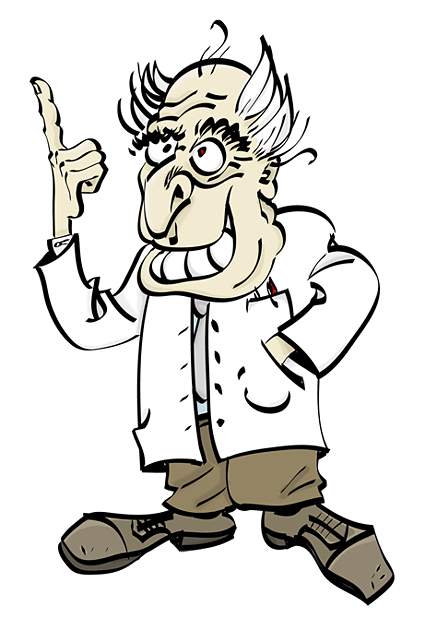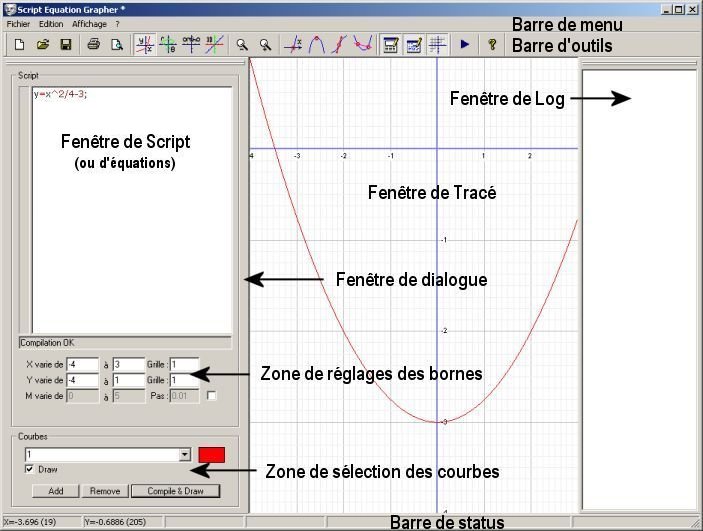Bienvenue dans Script Equation Grapher
Version 2.1.3.1
Script Equation Grapher est un freeware, né du délire
de ses concepteurs Dominique BOURE et Paul de BERRANGER.
Si après avoir lu cet documentation et avoir testé les
exemples, vous avez quelques questions, vous pouvez nous contacter à
dompaulsoft@gmail.com

Version WEB de SEG
|
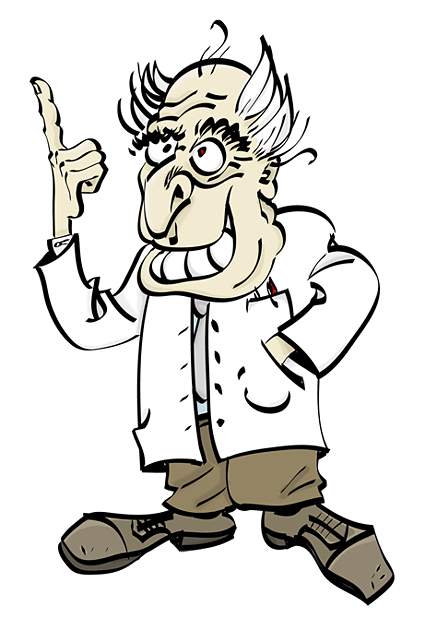 |
Script Equation Grapher est
un programme de tracé et d'analyse de courbes mathématiques permettant
de faire à peu près n'importe quoi... Pour ceux qui auraient essayé
la version1, cette nouvelle version se caractèrise par un moteur d'équation
20 fois plus rapide que le précédent (qui était déjà
le plus rapide dans ce genre d'applications). La raison en est l'écriture
d'un moteur d'expression directement en langage machine, utilisant au maximum
la FPU du processeur.
| Avant
d'aller plus loin, un détail... La plupart des tracés de courbe
que vous trouverez dans les exemples des pages suivantes sont associées
à des fichiers d'extension .CRB, n'hésitez pas à
cliquer dessus pour lancer le script correspondant. |
La fenètre principale de Script
Equation Grapher
présente l'allure ci-dessous:
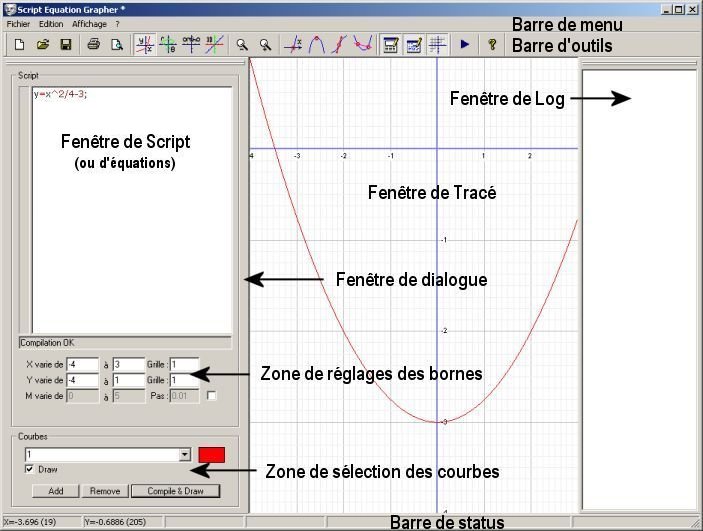
La fenètre de script est probablement
la plus importante. C'est elle qui recoit les informations concernant la courbe
courante à tracer. Elle utilise un langage de script dont la syntaxe
est proche de celle du langage C tout en restant très intuitive...
Dans l'exemple ci-dessus, l'équation rentrée est y=x^2/4-3;
...
La première difficulté ici, réside dans le symbole ^
qui signifie puissance. Vous auriez d'ailleurs tout aussi bien pu écrire
y=x*x/4-3.
La seconde difficulté réside dans la priorité des opérateurs
utilisés. Dans notre exemple, nous employons les opérateurs ^
/ et -. L'opérateur puissance est le plus prioritaire, suivi
de l'opérarteur de division puis de celui de soustraction. Tout se passe
donc comme si vous aviez rentré : y=((x^2)/4)-3
La troisième difficulté vient du ; ... Il faudra vous
y habituer, ce symbole indique à votre moteur que l'instruction courante
est close.
NOTA A
compter de la version 2.0.1.0, le ; n'est plus obligatoire en fin de
ligne... Pratique pour les expressions très simples...
La zone de réglage des bornes vous
permet de régler l'intrevalle de tracé initial de la courbe. Dans
notre exemple, le moteur de script fera varier x de -4 à
+3 et ne tracera le résultat que si celui ci est compris dans
l'intervalle [-4 , 1]...
Dans cette même zone, vous pouvez régler le pas de la grille principale,
en x comme en y. Cette grille s'affiche en gris moyen dans la
zone de tracé. Attention, le système incluera une subdivision
si il estime que le pas de la grille est trop grand. Cette subdivision s'affiche
en gris clair. Le système au contraire est capable de supprimer l'affichage
des coordonnées de la grille quand il estime que le pas de grille est
trop fin.
La fenêtre de log reçoit des
informations en provenance du système. Vous pouvez également y
entrer des expressions qui seront évaluées par le système
et dont le résultat sera affiché, précédé
du symbole =. Vous pouvez en effacer le contenu en cliquant avec le bouton
droit de la souris dans cette fenètre de log.
Cette fenêtre de log est en réalité une fenètre
dockable. Elle peut être rangée à droite, en bas ou à
gauche de l'application ou se comporter en fenêtre indépendante,
voir même ne pas être visible.
Cliquez sur ce bouton dans
la toolbar pour montrer ou cacher la fenêtre de log...
dans
la toolbar pour montrer ou cacher la fenêtre de log...
La fenêtre de dialogue est
elle aussi une fenêtre dockable.
Cliquez sur ce bouton dans
la toolbar pour montrer ou cacher la fenêtre de log...
dans
la toolbar pour montrer ou cacher la fenêtre de log...
La zone de sélection des courbes
vous permettra de nommer vos courbes, d'en sélectionner la couleur et
de tracer sur le même diagramme plusieurs courbes. La courbe dont le script
est affiché dans la fenêtre de script est celle qui est
présentée dans la combobox de sélection de courbe. La coche
Draw vous permet d'interdire le tracé de la courbe courante. Toutes
les courbes pour lesquelles la coche Draw n'a pas été cochée
sont affichées.
La barre de status (statusbar) affiche
des informations courantes comme par exemple les coordonnées de la souris
dans le repère de tracé et entre parenthèses ()
dans le système de coordonées de la fenêtre en pixel.
La barre d'outils propose un accès
rapide aux fonctions principales de Script Equation Grapher. En promenant
lentement la souris sur chacun des boutons de la barre d'outils, vous obtiendrez
des informations sur le rôle de chaque bouton, dans la barre de stats
et dans une info-bulle. L'info bulle fera systématiquement apparaître
entre parenthèses le raccourci clavier associé au bouton.
Bon, assez bavardé... Rien ne vaut un bon exemple... Cliquez donc ci-dessous
sur le lien vers le premier exemple... Pitié, ne sautez pas les étapes,
faîtes un petit tour dans le premier exemple avant de passer au second.
Certaines manipulations de base ne s'inventent pas...
Quoi de neuf ?
Premier Exemple: Equation cartésienne
Second Exemple: Manipulation évoluée
Troisième Exemple: Famille
d'équations
Quatrième Exemple: Equation
polaire
Cinquieme Exemple: Equation paramétrique
Sixième Exemple: Equation 3D
Septième Exemple: Courbes de
niveau
Huitième Exemple: Les animations
Neuvième Exemple: Les fractales
Dixième Exemple: Les fonctions
f(x,y,z) = 0
Onzième Exemple: Les tracés point à point
Douzième Exemple: Les FFT
Et en vrac...